ubuntu20.04开启SSH远程登录
默认情况下,首次安装Ubuntu时,不允许通过SSH进行远程访问。以root 用户或具有sudo特权的用户执行以下步骤,以在Ubuntu系统上安装并启用SSH:打开终端并安装openssh-server软件包sudo apt updatesudo apt install openssh-server出现提示时,输入密码,然后按Enter继续安装。安装完成后,SSH服务将自动启动。您可以通过键入以下
一键AI生成摘要,助你高效阅读
问答
·
默认情况下,首次安装Ubuntu时,不允许通过SSH进行远程访问。以root 用户或具有sudo特权的用户执行以下步骤,以在Ubuntu系统上安装并启用SSH:
1. 打开终端并安装openssh-server软件包
sudo apt update
sudo apt install openssh-server
出现提示时,输入密码,然后按Enter继续安装。
安装完成后,SSH服务将自动启动。您可以通过键入以下命令来验证SSH是否正在运行:
sudo systemctl status ssh
输出应告诉您该服务正在运行,并已启用以在系统引导时启动:
● ssh.service - OpenBSD Secure Shell server
Loaded: loaded (/lib/systemd/system/ssh.service; enabled; vendor preset: enabled)
Active: active (running) since Mon 2020-06-01 12:34:00 CEST; 9h ago
...
按q返回到命令行提示符。
如果运行状态不为active(running),需要手动开启,命令为:
/etc/init.d/ssh start
2. 修改SSH登录配置
sudo gedit /etc/ssh/sshd_config
-
将
PermitRootLogin prohibit-password那一行修改为PermitRootLogin yes,去掉前面的#号 -
将port 22前面的#去掉
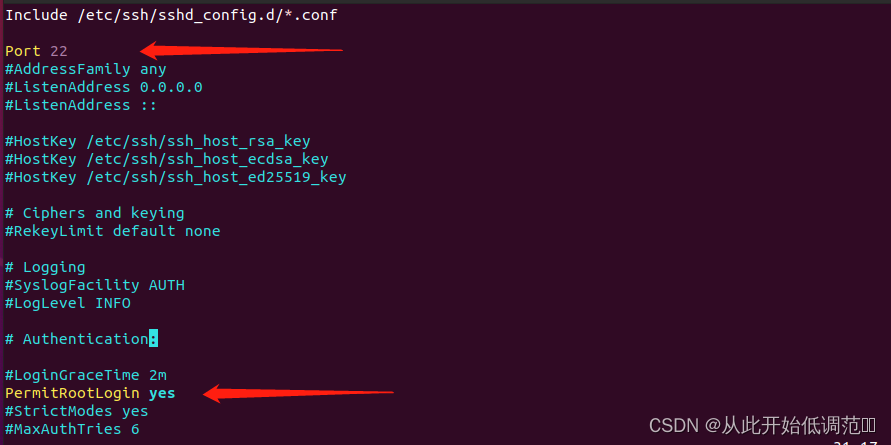
然后重启SSH服务。
3. 检查防火墙
Ubuntu随附了一个名为UFW的防火墙配置工具。如果在系统上启用了防火墙,请确保打开SSH端口:
sudo ufw allow ssh
现在,您可以从任何远程计算机通过SSH连接到Ubuntu系统。
重启SSH服务方法
要在您的Ubuntu系统上禁用SSH服务器,只需运行以下命令即可停止SSH服务:
sudo systemctl disable --now ssh
稍后,要重新启用它,请输入:
sudo systemctl enable --now ssh
更多推荐
 已为社区贡献2条内容
已为社区贡献2条内容










所有评论(0)